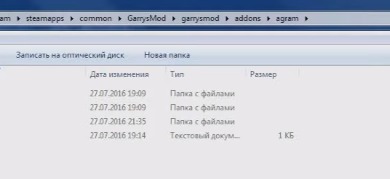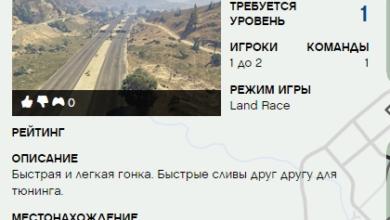Как удалить RUST с компьютера полностью
Всем привет, дорогие читатели. Сегодня мы поговорим о том, как удалить RUST, причем разберемся, как сделать это с лицензионной версией игры, как и с пиратской, т.к. действия будут немного различаться. Опять же, мы параллельно – ответим еще на несколько вопросов, связанных с главной темой.
Содержание
- Зачем удалять RUST
- Как удалить пиратскую версию RUST
- Как удалить лицензионную версию RUST
Зачем удалять RUST
Причин тому может быть много. Например, вы устали от игры, вы психанули, от того, что вас в очередной раз зарейдили или же игра сама по себе вам надоела. Почему именно удалять, а не просто забыть о ней на время? А все просто. RUST – достаточно требовательная игра, в том числе и в плане занимаемого места, на жестком диске. А учитывая то, что ее устанавливают на маленькие по объему, но скоростные SSD – 20 Гб это много, и не всегда для игры найдется столько места.
Мнение эксперта:
Для полного удаления RUST с компьютера эксперты рекомендуют следующие шаги. Во-первых, необходимо открыть «Панель управления» и выбрать «Программы и компоненты». Затем следует найти RUST в списке установленных программ, кликнуть на него правой кнопкой мыши и выбрать «Удалить». После этого рекомендуется просканировать компьютер антивирусным ПО, чтобы убедиться, что все файлы программы были удалены. Также стоит проверить реестр Windows на наличие остатков RUST и удалить их вручную, если таковые обнаружатся. Эти действия помогут полностью избавиться от программы и связанных с ней файлов на компьютере.
Как удалить пиратскую версию RUST
Что касается пиратки – то есть несколько способов, как удалить игру. Сделать это можно в корневой папке, найдя там файл деинсталяции и кликнув на него. Так игра самоуничтожится, оставив лишь несколько файлов, который нужно будет дочистить самому.
Можно найти в ПУСКе такой файл, как «установка и удаление программ». Там вы найдете в списке приложений RUST и удалите его.
Третий же способ удаления – это воспользоваться сторонним приложением, например, CCleaner. Это, кстати самый лучший вариант удаления, т.к. избавит вас абсолютно ото всех файлов, связывающий ваш ПК с RUST’ом.
Интересные факты
- RUST может быть удален с компьютера полностью только с помощью специальных программ.Обычное удаление через Панель управления или Программы и компоненты не удаляет все файлы и записи реестра, связанные с игрой. Это может привести к проблемам при переустановке игры или установке других программ.
- Существует несколько программ, которые позволяют удалить RUST с компьютера полностью.Наиболее популярными из них являются Revo Uninstaller, CCleaner и IObit Uninstaller. Эти программы сканируют компьютер на наличие файлов и записей реестра, связанных с игрой, и удаляют их.
- Перед удалением RUST с компьютера рекомендуется сделать резервную копию сохранений игры.Это можно сделать с помощью встроенной функции игры или с помощью сторонних программ. Резервная копия сохранений позволит восстановить прогресс в игре после переустановки.
Опыт других людей
Комментарии пользователей о процессе полного удаления RUST с компьютера варьируются. Некоторые отмечают, что стандартное удаление программы не устраняет все файлы, и рекомендуют использовать специальные утилиты для очистки системы. Другие советуют обратиться к профессионалам, чтобы избежать возможных проблем с реестром и файловой системой. Большинство пользователей соглашаются, что важно следовать инструкциям по удалению, чтобы избежать оставшихся следов программы на компьютере.
Как удалить лицензионную версию RUST
C этим – немного сложнее, но опять же – критически страшного ничего. Вам нужно будет зайти в библиотеку Стима, найти там RUST, кликнуть по нему правой кнопкой мышки и выбрать пункт «управление».
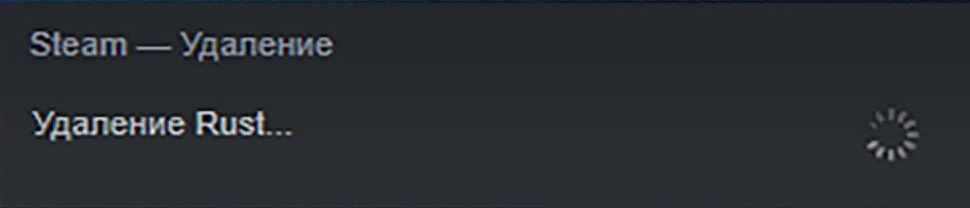
Тут вам на выбор предоставят функции, удалить игру с компьютера, либо же с библиотеки Steam. Также можно будет вернуть за нее деньги, но только в одной ситуации. Давайте разберемся во всем подробнее.
Функция полного удаления – это то, что мы описывали в пункте про пиратку. Steam предлагает автоматически стереть игру с вашего компьютера.
Что касается удаления из библиотеки – то тут все понятно. Вы просто удалите игру со своего профиля, но основные игровые файлы останутся на вашем ПК, и в случае переустановки игры – ваш конфиг, настройки и т.д. – останутся такими же, какими были до удаления.
Что касается возврата денег – то данная функция будет доступна вам только в том случае, если вы купили игру, но в нее толком и не играли. Данная функция предназначена для игроков, чьи компьютеры оказались слабыми для Раста, и играть в него на них – невозможно. В этом случае вам нужно будет обратиться в техподдержку и описать им всю ситуацию.
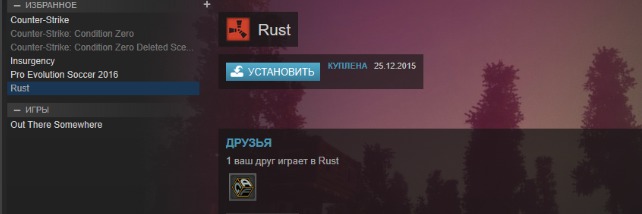
Вот так, дорогие читатели, обстоят дела с удалением RUST. Надеемся, что мы вам хоть чем-то помогли.
Частые вопросы
Как удалить Rust?
Если вы по какой-то причине хотите удалить Rust, вы можете запустить rustup self uninstall .
Почему все любят Rust?
Rust — быстрый, безопасный и компактный язык, он отлично подходит для разработки сложных проектов и систем. С ним вы будете застрахованы от случайных ошибок и утечек памяти.
Сколько ядер использует Rust?
Игровая платформа, построенная на базе процессора Intel® Core™ i3-13100(F) [до 4.5GHz, 4 ядра] и видеокарты Palit GeForce RTX 4060 Dual [8GB, 3072 CUDA].
Что лучше учить Rust или Go?
Rust может быть лучшим выбором для разработчиков, которым требуется тонкий контроль над системными ресурсами и памятью, в то время как Go, вероятно, больше подходит для тех, кто ставит во главу угла простоту, производительность и легкость в использовании.
Полезные советы
СОВЕТ №1
Перед удалением RUST с компьютера, убедитесь, что у вас нет незавершенных игровых сеансов или сохраненных данных, которые вы хотите сохранить. Сохраните все необходимые файлы на внешний носитель или в облачное хранилище.
СОВЕТ №2
Для полного удаления RUST с компьютера используйте официальный деинсталлятор игры, если он доступен. Если нет, то выполните удаление через Панель управления -> Программы и компоненты (или Установка и удаление программ) -> найдите RUST в списке установленных программ и выберите «Удалить».
СОВЕТ №3
После удаления RUST, просканируйте компьютер антивирусным программным обеспечением, чтобы убедиться, что не осталось вредоносных файлов или программ, связанных с игрой.